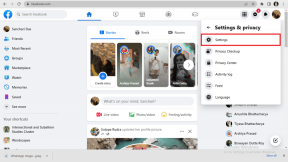10 Perbaikan untuk Berbagi Lokasi Google Maps Tidak Diperbarui
Bermacam Macam / / April 04, 2023
Fitur peta Google pertama kali dirilis pada tahun 2008 di Android. Aplikasi ini telah menjadi andalan di hampir semua perpustakaan aplikasi. Peta Google memungkinkan pengguna iOS dan Android untuk mengetahui rute terbaik untuk perjalanan mereka apakah itu dengan berjalan kaki, sepeda, kereta api, bus, dan mobil, itu menjadi penting untuk perjalanan modern. Fitur lain yang diluncurkan Google adalah yang paling banyak diminta juga adalah fungsi berbagi lokasi. Fitur ini dirilis pada tahun 2017 dan ini memungkinkan pengguna untuk membagikan lokasi persisnya secara real-time di peta, yang ditunjukkan dengan pin balon. Pengguna diperbolehkan untuk membagikan lokasi mereka selama mereka memilih, opsi waktu tersedia dari 15 menit hingga tidak terbatas. Melalui peta Google, pengguna memiliki opsi untuk berbagi lokasi mereka hanya dengan orang-orang tertentu agar tetap aman saat bepergian dan membuat pertemuan menjadi jauh lebih mudah. Melalui artikel ini, kami akan mencoba memecahkan masalah berbagi lokasi peta Google yang tidak diperbarui dengan menyarankan Anda beberapa cara cepat.
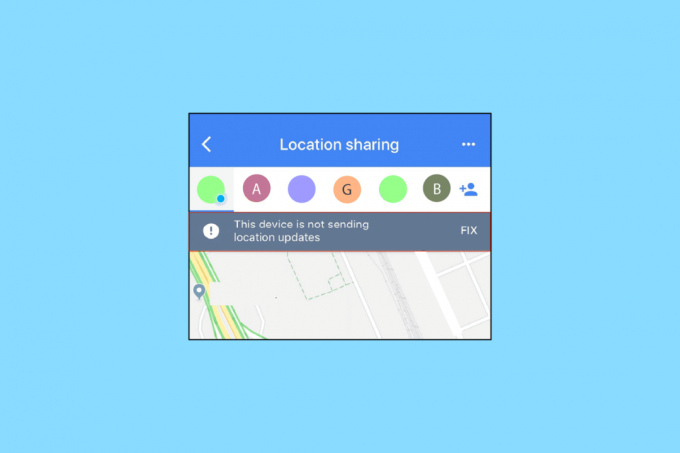
Daftar isi
- Cara Memperbaiki Masalah Berbagi Lokasi Google Maps Tidak Diperbarui
- Metode 1: Pecahkan Masalah Konektivitas Jaringan
- Metode 2: Cukup Nyalakan Ulang Perangkat
- Metode 3: Perbarui Google Maps
- Metode 4: Izinkan Izin Lokasi
- Metode 5: Pengaturan Tanggal & Waktu yang Benar
- Metode 6: Matikan Opsi Hanya Wi-Fi
- Metode 7: Kalibrasi Google Maps
- Metode 8: Hapus Cache Aplikasi
- Metode 9: Hapus Data Lokal
- Metode 10: Instal ulang Aplikasi Google Maps
Cara Memperbaiki Masalah Berbagi Lokasi Google Maps Tidak Diperbarui
Anda mungkin bertanya-tanya mengapa Google Maps Anda tidak memperbarui lokasi saat mengemudi atau berbagi lokasi Google Maps tidak dapat menyegarkan, mungkin ada banyak alasan untuk ini. Di sini, kami akan menyebutkan beberapa cara cepat untuk menyelesaikan semua masalah yang muncul saat menggunakan Peta Google.
Catatan: Karena smartphone Android tidak memiliki pengaturan yang sama dan pengaturan ini berbeda untuk setiap merek, langkah-langkah yang disebutkan di bawah mungkin sedikit berubah dari perangkat Anda. Kami telah menunjukkan langkah-langkah berikut dari Permainan Kehormatan smartphone.
Metode 1: Pecahkan Masalah Konektivitas Jaringan
Hal pertama dan terpenting adalah Anda perlu memastikan bahwa Anda harus memiliki koneksi internet atau data yang stabil. Google Maps tidak akan dapat memuat jika Anda memiliki koneksi internet yang buruk. Pastikan untuk mematikan koneksi internet dan kemudian restart telepon Anda. Nyalakan koneksi internet sekali lagi dan lihat apakah keakuratan layanan lokasi telah meningkat. Pilihan Google Maps offline juga tersedia, Anda hanya perlu mengunduhnya. Anda harus mengunduhnya saat memiliki koneksi internet tetapi dapat menggunakan versi offline saat Anda pergi tanpa internet. Cek artikel kami di panduan pemecahan masalah smartphone utama untuk memecahkan masalah koneksi internet Anda.
Metode 2: Cukup Nyalakan Ulang Perangkat
Jika ada masalah teknologi yang muncul, selalu simpan untuk memulai ulang perangkat Anda. Memulai ulang perangkat Anda akan mengosongkan RAM Anda, memulai ulang proses, dan juga membersihkan file sementara. Solusi sederhana ini telah membantu banyak pengguna untuk mengatasi masalah di perangkat mereka. Jika masalah masih belum teratasi, Anda dapat beralih ke cara lain yang mungkin dapat memperbaiki masalah Anda. Ikuti artikel kami tentang cara me-restart atau me-reboot ponsel Android Anda.

Baca juga:Perbaiki Google Maps Tidak Bekerja di Android
Metode 3: Perbarui Google Maps
Versi aplikasi yang kedaluwarsa juga dapat menyebabkan masalah berbagi lokasi Google Maps tidak diperbarui. Fitur-fitur yang hilang karena versi usang sering mengakibatkan masalah kinerja. Karenanya, Anda harus memastikan bahwa Anda memiliki versi aplikasi yang diperbarui sehingga Anda tidak menghadapi masalah seperti itu. Untuk memperbarui aplikasi, untuk mengatasi masalah berbagi lokasi Google tidak memperbarui, ikuti langkah-langkah di bawah ini:
1. Membuka Mainkan Toko pada Anda Android telepon.

2. Jenis Peta Google. Jika Anda mungkin menjalankan versi aplikasi yang lebih lama, itu akan ditampilkan memperbarui pilihan.
3. Ketuk Memperbarui.

4. Setelah pembaruan selesai, ketuk Membuka dari layar yang sama.
Google Maps harus berjalan lebih cepat dan lebih efisien sekarang.
Metode 4: Izinkan Izin Lokasi
Itu selalu baik untuk menutupi dasar-dasarnya. Terkadang, setelan ponsel Anda dapat memblokir Google Maps untuk mengambil lokasi Anda saat ini. Jadi, pastikan Anda mengizinkan Google Maps untuk menggunakan lokasi Anda saat ini. Berikut adalah langkah-langkah di mana Anda dapat mengaktifkan izin lokasi untuk memperbaiki masalah Google Maps yang tidak memperbarui lokasi saat mengemudi.
1. Buka Pengaturan aplikasi di Anda Android perangkat.
2. Klik Aplikasi.

3. Di sini, navigasikan ke daftar aplikasi yang terpasang di perangkat Anda.
4. Buka Peta Google info aplikasi.
5. Di sini, ketuk pada Izin pengaturan.
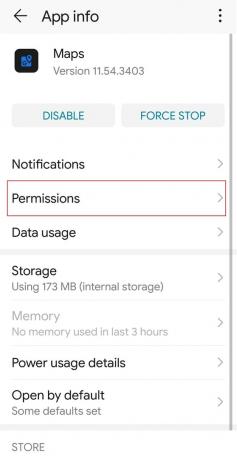
6. Selanjutnya, aktifkan Lokasi izin untuk mengizinkan Google Maps mengakses lokasi Anda.
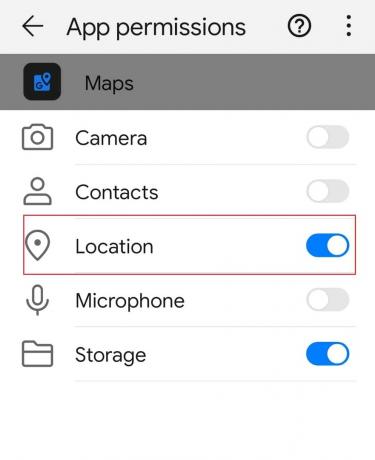
Baca juga:Cara Meningkatkan Akurasi GPS di Android
Metode 5: Pengaturan Tanggal & Waktu yang Benar
Jika waktu dan tanggal Anda disetel dengan benar, ini membuat perbedaan besar dalam hal GPS karena diperhitungkan dalam penghitungan yang menunjukkan dengan tepat lokasi Anda. Untuk amannya cukup atur pengaturan tanggal dan waktu Anda menjadi otomatis. Ikuti langkah-langkah yang disebutkan di bawah ini untuk menyelesaikan masalah berbagi lokasi Google Maps yang tidak diperbarui:
1. Luncurkan Pengaturan aplikasi di perangkat Anda.
2. Cari dan ketuk Tanggal Waktu pilihan.
3. Sekarang, menyalakan matikan untuk tanggal & waktu otomatis Dan zona waktu otomatis.
Metode 6: Matikan Opsi Hanya Wi-Fi
Jika Anda mengalami masalah dengan Google Maps yang tidak memperbarui data Maps Anda, kemungkinan Anda telah mengaktifkan opsi hanya Wi-Fi di aplikasi. Saat Anda mengaktifkan opsi ini, Peta hanya akan mengunduh informasi baru saat Anda tersambung ke jaringan Wi-Fi. Saat Anda menggunakan data seluler, tidak ada yang akan diperbarui. Berikut adalah langkah-langkah yang dapat Anda ikuti untuk memperbaiki masalah Google Maps tidak memperbarui lokasi saat mengemudi.
1. Membuka Peta Google pada Anda Android telepon.
2. Pilih Pengaturan dari foto profil Anda di pojok kanan atas.
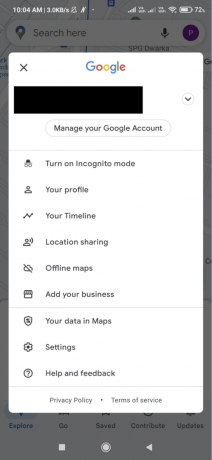
3. Matikan Hanya wifi opsi di menu Pengaturan.
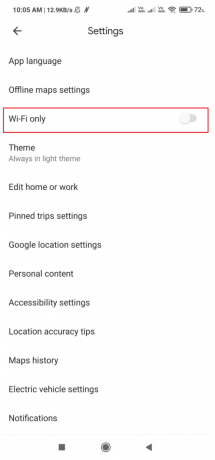
4. Kembali ke utama Peta layar setelah menutup Pengaturan.
Baca juga:Cara Cek Lalu Lintas di Google Maps
Metode 7: Kalibrasi Google Maps
Di Google Maps, lokasi Anda ditunjukkan dengan titik biru. Jika pancaran titik ini terlalu luas, Peta mungkin kesulitan menunjukkan lokasi Anda. Untuk mengatasinya, kalibrasi ulang aplikasi Google Maps ponsel Anda. Anda dapat melakukannya dengan melakukan hal berikut:
1. Pada Anda Android perangkat, luncurkan Peta Google aplikasi.
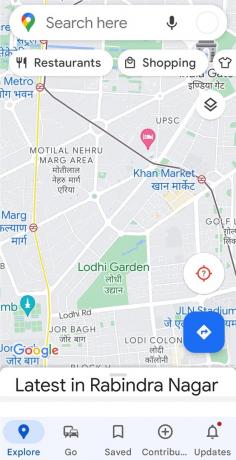
2. Gerakkan ponsel Anda ke arah angka delapan. Ulangi beberapa kali.
Metode 8: Hapus Cache Aplikasi
Lokasi Google Map juga dapat terjadi karena cache. Jika Anda belum membersihkan cache Google Maps untuk waktu yang lama, terlalu banyak cache juga dapat menyebabkan masalah lokasi Google. Tidak rumit untuk membersihkannya. Anda dapat mengikuti langkah-langkah yang disebutkan di bawah ini untuk berbagi lokasi Google Maps yang tidak diperbarui dengan mengosongkan cache:
1. Buka ponsel cerdas Anda Pengaturan aplikasi.
2. Ketuk Aplikasi.

3. Temukan dan ketuk Peta.
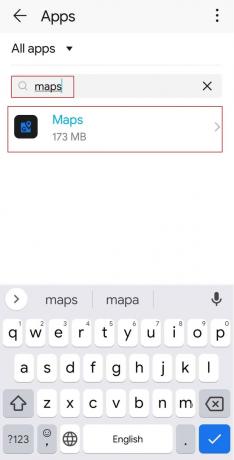
4. Ketuk Penyimpanan pengaturan seperti yang ditunjukkan.

5. Terakhir, ketuk HAPUS Cache.
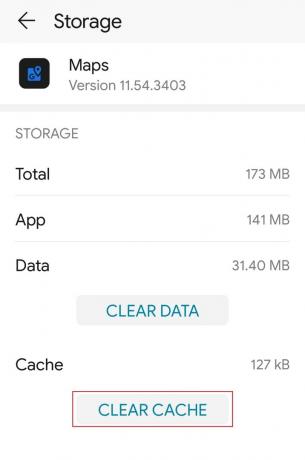
Metode 9: Hapus Data Lokal
Hal berikutnya yang dapat Anda coba adalah menghapus data lokal dari Google Maps. Dengan cara ini, Anda akan mengatur ulang aplikasi tersebut agar dapat dimuat kembali. Anda tidak perlu khawatir tentang data Anda karena semua yang ada di Google Mops berbasis online. Peta luring yang diunduh merupakan pengecualian yang jelas. Setelah menghapus data dari aplikasi, buka lagi dan coba bagikan juga lokasi Anda. Berikut adalah langkah-langkah yang dapat Anda ikuti untuk menghapus data lokal:
1. Arahkan ke Setelan Penyimpanan Google Maps seperti yang ditunjukkan di Metode 8.
2. Ketuk HAPUS DATA pilihan
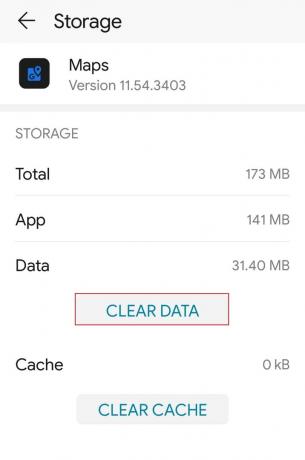
3. Akhirnya, nyalakan ulang perangkat Anda, buka Google Maps, dan periksa peningkatan.
Baca juga:7 Cara Mengatasi Google Maps Lambat
Metode 10: Instal ulang Aplikasi Google Maps
Jika Anda masih menemukan Google Maps tidak memperbarui lokasi saat mengemudi atau berbagi lokasi Google Maps tidak dapat menyegarkan, maka Anda perlu mencopot pemasangan dan memasang ulang aplikasi. Ikuti langkah-langkah yang disebutkan di bawah ini untuk menginstal ulang aplikasi dari Google Play Store untuk mengatasi masalah tersebut.
1. Membuka Toko Google Play di ponsel cerdas Anda.
2. Ketuk pada Ikon profil.

3. Lalu, pilih Kelola aplikasi & perangkat.

4. Pindah ke Mengelola tab, centang Peta Google aplikasi, dan ketuk pada sampah ikon di bagian atas.

5. Di sini, pilih Copot pemasangan tombol dan tunggu hingga aplikasi dihapus.

6. Kemudian, cari untuk Peta Google aplikasi.
7. Terakhir, ketuk pada Install opsi untuk menginstal ulang aplikasi Google Maps.
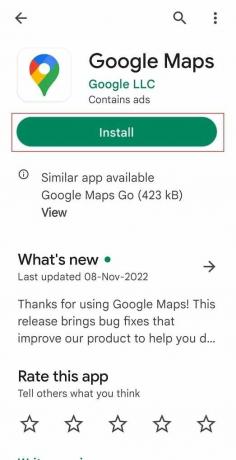
Pertanyaan yang Sering Diajukan (FAQ)
Q1. Mengapa lokasi seseorang tidak diperbarui di Google Maps?
Jwb. Mungkin ada beberapa alasan untuk masalah ini Peta Google berbagi lokasi tidak diperbarui. Pertama dan terpenting, koneksi internet Anda yang hiperaktif bisa menjadi sumber masalahnya.
Jika internet Anda berfungsi dengan baik, kemungkinan besar masalahnya ada pada pengaturan lokasi Anda. Kemungkinan lain adalah masalah perangkat lunak di ponsel Anda mencegah pembaruan lokasi bersama Google Maps di iPhone Anda.
Q2. Mengapa lokasi yang dibagikan seseorang tidak diperbarui?
Jwb. Untuk membagikan lokasi Anda saat ini, Anda harus memeriksa dan mengaktifkan setelan paling dasar dan layanan lokasi. Kecuali jika Anda mengaktifkan layanan lokasi ponsel Anda, Anda Android perangkat atau iPhone tidak akan membagikan lokasi Anda saat ini.
Q3. Mengapa lokasi seseorang tidak diperbarui di iPhone?
Jwb. Mungkin ada banyak alasan untuk pertanyaan ini untuk mengetahuinya secara mendetail, Anda dapat membaca alasan yang disebutkan di atas untuk mengetahui perbaikan cepat untuk masalah ini.
Direkomendasikan:
- Cara Menemukan Seseorang di OnlyFans tanpa Nama Pengguna
- Perbaiki Android Tanpa Perintah Kesalahan
- 10 Metode Teratas untuk Mencari Pengguna Instagram Berdasarkan Nama dan Lokasi
- Cara Mengunduh Google Maps untuk Windows 11
Google Maps, seperti aplikasi lainnya, mengalami gangguan dari waktu ke waktu. Namun, masalah ini seharusnya tidak menghalangi Anda untuk menggunakan aplikasi. Jika Anda pernah memiliki masalah dengan Berbagi lokasi Google Maps tidak diperbarui salah satu metode yang diuraikan di atas akan membantu Anda mengatasi masalah tersebut.

Elon Decker
Elon adalah penulis teknologi di TechCult. Dia telah menulis panduan cara kerja selama sekitar 6 tahun sekarang dan telah membahas banyak topik. Dia suka membahas topik yang terkait dengan Windows, Android, dan trik serta tips terbaru.